打开Win11功能和应用程序的快捷键有哪些?
更新日期:2023-09-22 11:52:00
来源:系统之家
许多用户可能已经知道键盘上用于打开“开始”菜单的 Windows 键,但您是否知道可以将它与各种其他键结合以打开 Windows 11 中的特定应用程序和功能?以下是您可以使用此键执行的最值得注意的操作。
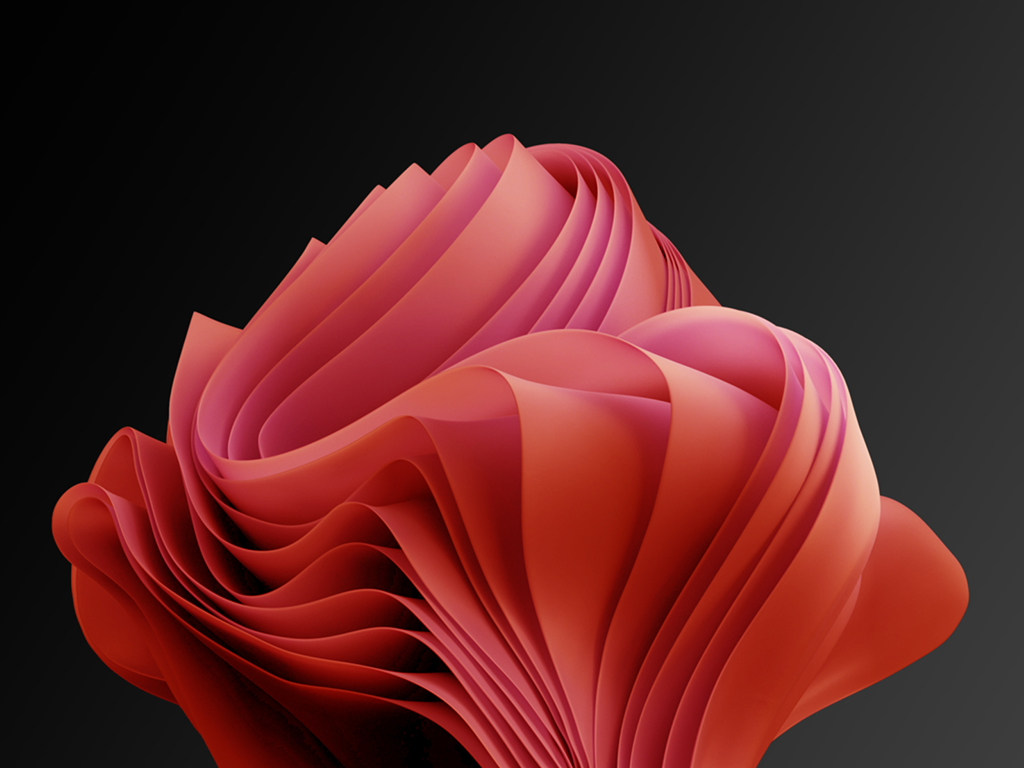
Windows 键 + A – 打开快速设置面板。这可让您打开或关闭 Wi-Fi、蓝牙、飞行模式和更多功能。您还可以在此面板中调整屏幕亮度和计算机音量。
Windows 键+ C – 打开与 Microsoft Teams 的聊天。Windows 11 中的这项新功能为您提供了一个快速面板,可以在 Microsft Teams 中查看您最近的消息和联系人,此外您还可以直接从这里开始会议和通话。
Windows 键+ D – 显示或隐藏桌面。显示桌面意味着您的所有应用程序不再可见,而隐藏它会将您的所有应用程序恢复到正确的位置。
Windows 键+ E – 打开文件资源管理器。
Windows 键+ F - 打开反馈中心并立即截取屏幕截图。这使您可以更轻松地向 Microsoft 发送有关您可能遇到的问题的反馈。
Windows 键+ G – 打开 Xbox 游戏栏。这使您可以在玩游戏时录制视频、截屏和访问各种功能。
Windows 键+ Alt + B – 打开或关闭 HDR。这需要兼容 HDR 的显示器和最新版本的 Xbox Game Bar 应用程序。
Windows 键+ Alt + R – 使用 Xbox 游戏栏开始录制您的应用程序或游戏的视频。
Windows 键+ H – 启动语音输入。这允许您口述文本而不是手写。
Windows 键+ I – 打开“设置”应用。
Windows 键+ 暂停– 在“设置”中打开“关于”页面。这包括有关您的计算机硬件和 Windows 本身的信息。
Windows 键+ K – 打开“投射”面板。这让您可以连接到支持 Miracast 的无线显示器。
Windows 键+ L – 锁定您的 PC。这会使您的所有应用程序保持打开状态,但需要您在再次使用它们之前解锁您的 PC。
Windows 键+ M – 最小化所有窗口。
Windows 键+ Shift + M - 恢复最小化的窗口。这仅在您仍在桌面上时才有效。
Windows 键+ N – 显示通知中心和日历。这是 Windows 11 中的新键盘快捷键。
Windows 键+ O – 锁定设备方向。对于平板电脑和敞篷车,这可以防止显示器在您旋转 PC 时旋转。
Windows 键+ P – 更改多台显示器的显示模式。如果您连接了多个显示器,您可以选择仅激活其中一个屏幕、在所有屏幕上复制显示,或使用这些屏幕来扩展您的显示区域。
Windows 键+ Q – 打开快速助手。这允许您通过 Internet 远程连接来接收或向其他用户提供帮助。
Windows 键+ R – 打开“运行”对话框。这允许您打开 PC 上的任何应用程序,只要您知道该应用程序的可执行文件的名称。
Windows 键+ S – 打开 Windows 搜索。您可以在此处搜索文件、应用程序和网络。
Windows 键+ Shift + S – 使用截图工具截取屏幕截图。按下该键后,您仍然可以选择您喜欢的捕获模式,包括自由形式、矩形、窗口和全屏(包括所有连接的显示器)。
Windows 键+ U – 打开辅助功能设置页面。
Windows 键+ Ctrl + C – 打开或关闭滤色器。此功能需要首先在辅助功能设置中启用,它允许您更改颜色的显示方式以解决各种形式的色盲。
Windows 键+ V – 打开剪贴板历史记录。这使您可以查看已复制的多个项目,包括文本、链接和图像。开箱即用,此功能已禁用,但您也可以从此处打开它。
Windows 键+ W – 打开小部件面板。这一新的 Windows 11 功能包含用于天气、OneDrive 照片、日历等内容的小部件。您还可以在此处查看您感兴趣的主题的新闻。
Windows 键+ X – 打开快速链接菜单(相当于右键单击任务栏上的开始图标)。这包含指向系统功能(如设置、文件资源管理器、任务管理器等)的链接。
Windows 键+ Y (仅限 Windows Mixed Reality 设备)– 在 Windows Mixed Reality 和桌面之间切换输入。
Windows 键+ Z – 打开对齐布局面板。Windows 11 中添加的此功能可以更轻松地将多个应用程序并排放置在屏幕上。
视窗 + 。 (句号)或 ;(分号)– 打开表情符号面板。这使您可以将表情符号添加到任何文本字段。
Windows + , (逗号)——查看桌面。只要您在按下其中一个键后按住其中一个键,您的桌面就会可见,然后您的窗口就会恢复。
Windows 键+ Ctrl + F – 搜索网络上的 PC。这适用于 Azure Active Directory 域。
Windows 键+空格键 - 在语言和输入法之间循环(如果安装了多个)。
Windows 键+ Shift +空格键 – 在列表中向后循环。
Windows 键+ Ctrl + 空格键 – 切换到上次使用的输入法。
Ctrl + Shift – 如果有多个可用的键盘布局(对于相同的语言),请切换到不同的键盘布局。
Ctrl + Spacebar – 打开或关闭中文输入法(如果安装了中文)。
Windows 键+ Ctrl + Enter - 打开讲述人。此辅助功能可读取屏幕上的元素,让视力障碍者更轻松地进行导航。
Windows 键+ + (加号)——打开放大镜并放大屏幕。
Windows 键+ – (减号)– 用放大镜缩小。
Windows 键+ Esc - 关闭放大镜。
Windows 键+ /(正斜杠) - 开始 IME 重新转换。
Windows 键+ Ctrl + Shift + B – 从空白或黑屏唤醒您的 PC。
Windows 键+ PrtScn(打印屏幕,在不同的键盘上可能会以不同的方式表示)– 截取全屏屏幕截图并自动将其保存到文件中。项目保存在图片库中名为 Screenshots 的文件夹中。
Windows 键+ Alt + PrtScn – 截取活动游戏或窗口的屏幕截图并将其保存到文件中。此功能使用 Xbox 游戏栏,文件保存在视频库中名为 Captures 的文件夹中(默认情况下)。
PrtScn – 截取全屏屏幕截图并将其复制到剪贴板,这样您就可以将其粘贴到其他地方而无需将其保存为文件。您还可以转到“设置”应用》“辅助功能”》“键盘”以设置 PrtScn 键以打开“截图工具”(使其与 Windows 键+ Shift + S 相同)
Ctrl + Esc – 打开“开始”菜单。
Ctrl + Shift + Esc – 打开任务管理器。
- monterey12.1正式版无法检测更新详情0次
- zui13更新计划详细介绍0次
- 优麒麟u盘安装详细教程0次
- 优麒麟和银河麒麟区别详细介绍0次
- monterey屏幕镜像使用教程0次
- monterey关闭sip教程0次
- 优麒麟操作系统详细评测0次
- monterey支持多设备互动吗详情0次
- 优麒麟中文设置教程0次
- monterey和bigsur区别详细介绍0次
周
月











